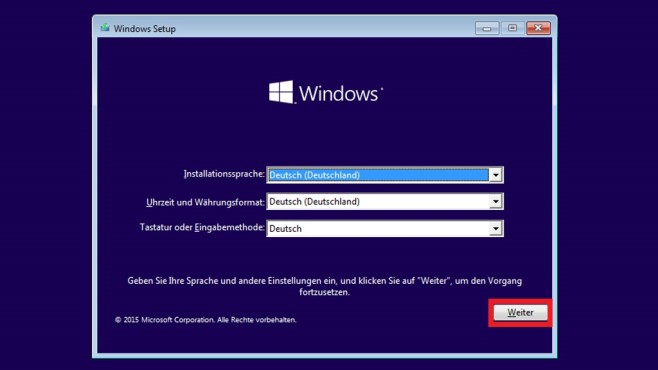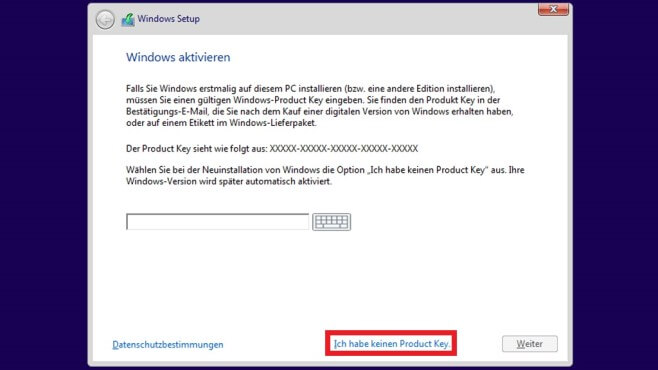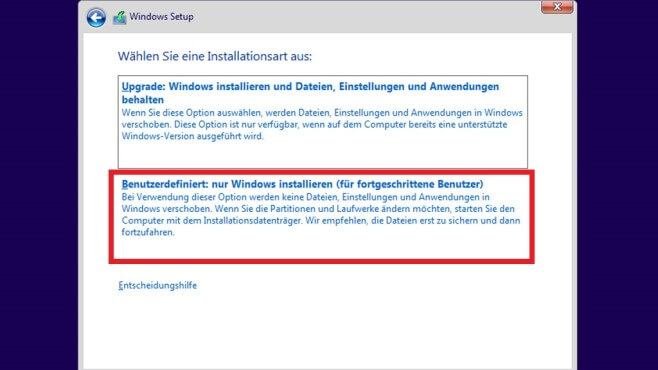Description
Pourquoi Windows 10 Entreprise
Windows 10 Entreprise est une version spéciale du nouveau système d’exploitation de Microsoft conçue pour les entreprises. En plus des fonctionnalités incluses dans Windows 10 Pro, cette version comprend des fonctions supplémentaires qui facilitent la vie professionnelle au quotidien et vous permettent de travailler plus efficacement. Grâce à la compatibilité avec les appareils tactiles, vous êtes plus flexible que jamais et pouvez travailler sur vos idées presque partout.
Particularités de Windows 10 Entreprise Edition
- “Accès direct” pour un accès transparent et sécurisé des employés mobiles au réseau de l’entreprise.
- “AppLocker” est le successeur amélioré de Microsoft pour les politiques de restriction des logiciels (SRP), qui permet aux administrateurs d’empêcher le lancement ou l’installation de logiciels non désirés.
- Le “Branch Cache”, qui nécessite un Windows Server 2012 ou ultérieur, vérifie avant d’accéder à un fichier situé sur un serveur distant qu’un PC local connecté plus rapidement ne met pas déjà en cache une copie identique.
- “Device Guard” vous permet de spécifier les sources d’applications autorisées.
- “Windows To Go” permet d’installer Windows 10 Enterprise sur une clé USB.
Windows 10 Entreprise, la solution complète pour les entreprises
En plus de ces fonctionnalités exclusives, Windows 10 Entreprise offre également d’autres fonctionnalités commerciales telles que l’adhésion à un domaine, la gestion de politiques de groupe, BitLocker, Internet Explorer en mode entreprise EMIE, Remote Desktop, Assigned Access 8.1, et un client Hyper-V. Bien entendu, Windows 10 Entreprise dispose également de toutes les nouvelles fonctionnalités, telles que l’assistant vocal Cortana, le nouveau navigateur Internet Microsoft Edge, le mode “Continuum” pour les appareils tactiles et la reconnaissance faciale et des empreintes digitales pour plus de sécurité.
Les programmes habituels pour le courrier, le calendrier, la musique, les photos et les vidéos, ainsi que le nouveau DirectX 12 pour l’optimisation graphique sont également inclus dans le système d’exploitation Windows 10 Entreprise. En outre, la version Microsoft Windows 10 Entreprise offre la possibilité de rejoindre le service d’annuaire et de gestion d’identité Azure Active Directory basé sur le cloud. À l’aide d’une connexion unique, cela permet aux utilisateurs d’accéder à de nombreuses applications SaaS en nuage telles que DropBox, divers produits Office et Concur.
L’informatique professionnelle avec Microsoft Windows 10 Entreprise
À l’avenir, Windows fonctionnera de plus en plus comme un service, c’est pourquoi aucune autre version n’est prévue après Windows 10. Avec cela, Microsoft ne se concentre pas seulement sur l’optimisation et le dépannage des systèmes. Le principe “Windows as a Service” inclut alors également de nouvelles fonctionnalités qui n’étaient pas encore incluses au moment de l’achat. Ainsi, Windows 10 Entreprise est constamment développé et amélioré.
Vous avez besoin d’aide pour l’installation ?
Cliquez ici pour accéder directement à l’aide à l’installation du système d’exploitation Windows 10 Entreprise!